 ABAQUS实例讲解心得.docx
ABAQUS实例讲解心得.docx
- 文档编号:7540731
- 上传时间:2023-01-24
- 格式:DOCX
- 页数:19
- 大小:36.64KB
ABAQUS实例讲解心得.docx
《ABAQUS实例讲解心得.docx》由会员分享,可在线阅读,更多相关《ABAQUS实例讲解心得.docx(19页珍藏版)》请在冰豆网上搜索。
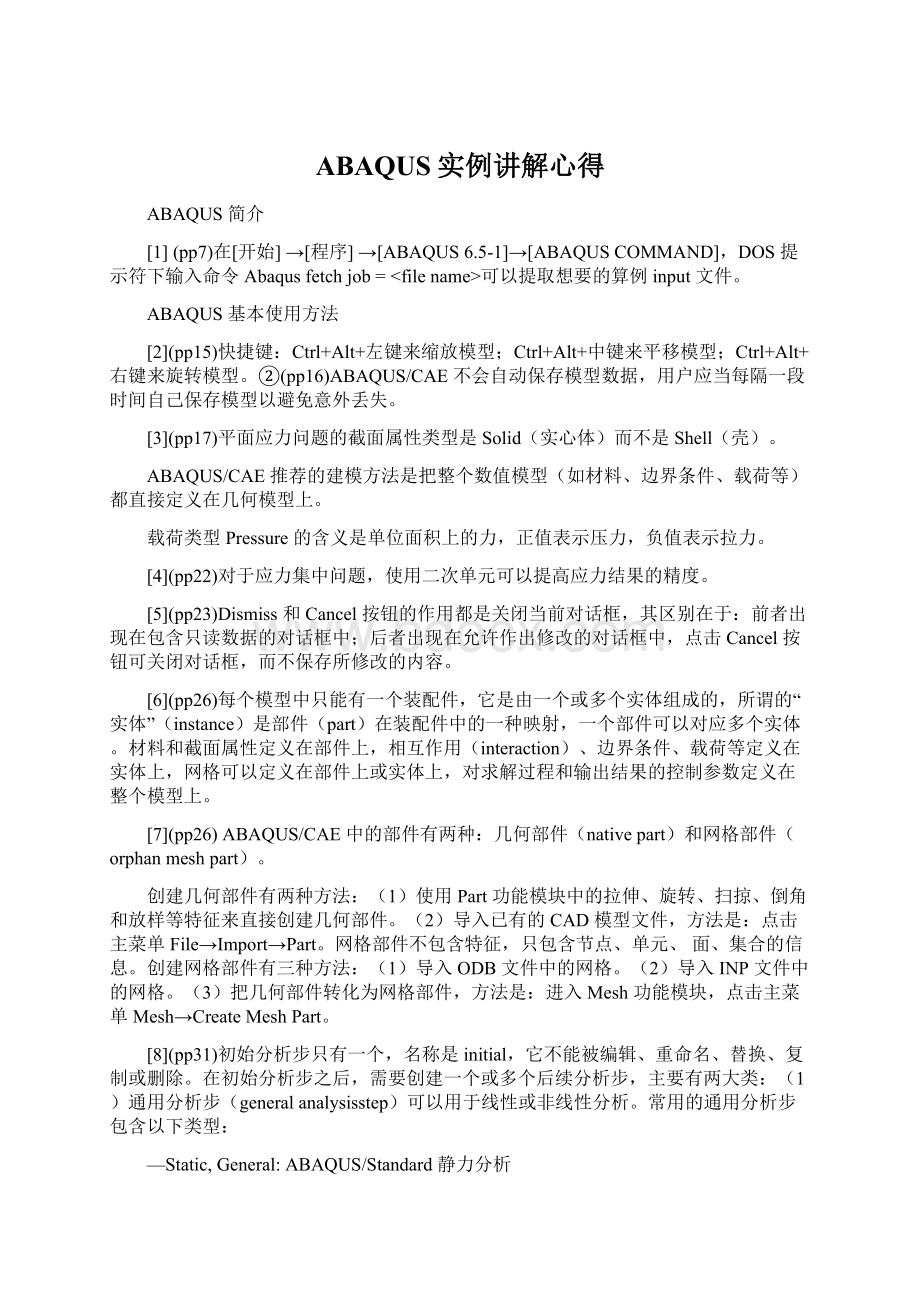
ABAQUS实例讲解心得
ABAQUS简介
[1](pp7)在[开始]→[程序]→[ABAQUS6.5-1]→[ABAQUSCOMMAND],DOS提示符下输入命令Abaqusfetchjob=
ABAQUS基本使用方法
[2](pp15)快捷键:
Ctrl+Alt+左键来缩放模型;Ctrl+Alt+中键来平移模型;Ctrl+Alt+右键来旋转模型。
②(pp16)ABAQUS/CAE不会自动保存模型数据,用户应当每隔一段时间自己保存模型以避免意外丢失。
[3](pp17)平面应力问题的截面属性类型是Solid(实心体)而不是Shell(壳)。
ABAQUS/CAE推荐的建模方法是把整个数值模型(如材料、边界条件、载荷等)都直接定义在几何模型上。
载荷类型Pressure的含义是单位面积上的力,正值表示压力,负值表示拉力。
[4](pp22)对于应力集中问题,使用二次单元可以提高应力结果的精度。
[5](pp23)Dismiss和Cancel按钮的作用都是关闭当前对话框,其区别在于:
前者出现在包含只读数据的对话框中;后者出现在允许作出修改的对话框中,点击Cancel按钮可关闭对话框,而不保存所修改的内容。
[6](pp26)每个模型中只能有一个装配件,它是由一个或多个实体组成的,所谓的“实体”(instance)是部件(part)在装配件中的一种映射,一个部件可以对应多个实体。
材料和截面属性定义在部件上,相互作用(interaction)、边界条件、载荷等定义在实体上,网格可以定义在部件上或实体上,对求解过程和输出结果的控制参数定义在整个模型上。
[7](pp26)ABAQUS/CAE中的部件有两种:
几何部件(nativepart)和网格部件(orphanmeshpart)。
创建几何部件有两种方法:
(1)使用Part功能模块中的拉伸、旋转、扫掠、倒角和放样等特征来直接创建几何部件。
(2)导入已有的CAD模型文件,方法是:
点击主菜单File→Import→Part。
网格部件不包含特征,只包含节点、单元、面、集合的信息。
创建网格部件有三种方法:
(1)导入ODB文件中的网格。
(2)导入INP文件中的网格。
(3)把几何部件转化为网格部件,方法是:
进入Mesh功能模块,点击主菜单Mesh→CreateMeshPart。
[8](pp31)初始分析步只有一个,名称是initial,它不能被编辑、重命名、替换、复制或删除。
在初始分析步之后,需要创建一个或多个后续分析步,主要有两大类:
(1)通用分析步(generalanalysisstep)可以用于线性或非线性分析。
常用的通用分析步包含以下类型:
—Static,General:
ABAQUS/Standard静力分析
—Dynamics,Implicit:
ABAQUS/Standard隐式动力分析
—Dynamics,Explicit:
ABAQUS/Explicit显式动态分析
(2)线性摄动分析步(linearperturbationstep)只能用来分析线性问题。
在ABAQUS/Explicit中不能使用线性摄动分析步。
在ABAQUS/Standard中以下分析类型总是采用线性摄动分析步。
—Buckle:
线性特征值屈曲。
—Frequency:
频率提取分析。
—Modaldynamics:
瞬时模态动态分析。
—Randomresponse:
随机响应分析。
—Responsespectrum:
反应谱分析。
—Steady-statedynamics:
稳态动态分析。
[9](pp33)在静态分析中,如果模型中不含阻尼或与速率相关的材料性质,“时间”就没有实际的物理意义。
为方便起见,一般都把分析步时间设为默认的1。
每创建一个分析步,ABAQUS/CAE就会自动生成一个该分析步的输出要求。
[10](pp34)自适应网格主要用于ABAQUS/Explicit以及ABAQUS/Standard中的表面磨损过程模拟。
在一般的ABAQUS/Standard分析中,尽管也可设定自适应网格,但不会起到明显的作用。
Step功能模块中,主菜单Other→AdaptiveMeshDomain和Other→AdaptiveMeshControls分别设置划分区域和参数。
[11](pp37)使用主菜单Field可以定义场变量(包括初始速度场和温度场变量)。
有些场变量与分析步有关,也有些仅仅作用于分析的开始阶段。
使用主菜单LoadCase可以定义载荷状况。
载荷状况由一系列的载荷和边界条件组成,用于静力摄动分析和稳态动力分析。
[12](pp42)独立实体是对部件的复制,可以直接对独立实体划分网格,而不能对相应的部件划分网格。
非独立实体是部件的指针,不能直接对非独立实体划分网格,而只能对相应的部件划分网格。
由网格部件创建的实体都是非独立实体。
[13](pp45)Quad单元(二维区域内完全使用四边形网格)和Hex单元(三维区域内完全使用六面体网格)可以用较小的计算代价得到较高的精度,因此应尽可能选择这两种单元。
[14](pp45)结构化网格和扫掠网格一般采用Quad单元和Hex单元,分析精度相对较高。
因此优先选用这两种划分技术。
使用自由网格划分技术时,一般来说,节点的位置会与种子的位置相吻合。
使用结构化网格和扫掠网格划分技术时,如果定义了受完全约束的种子,划分可能失败。
[15](pp45)划分网格的两种算法:
中性轴算法(MedialAxis):
(1)中性轴算法(MedialAxis)更易得到单元形状规则的网格,但网格与种子的位置吻合得较差。
(2)在二维区域中,使用此算法时选择Minimizethemeshtransition(最小化网格的过渡)可提高网格质量,但更容易偏离种子。
当种子布置得较稀疏时,使用中性轴算法得到的单元形状更规则。
(3)如果在模型的一部分边上定义了受完全约束的种子,中性轴算法会自动为其他的边选择最佳的种子分布。
(4)中性轴算法不支持由CAD模型导入的不精确模型和虚拟拓扑。
AdvancingFront算法
(1)网格可以与种子的位置很好地吻合,但在较窄的区域内,精确匹配每粒种子可能会使网格歪斜。
(2)更容易得到单元大小均匀的网格。
有些情况下,单元均匀是很重要的,例如在ABAQUS/Explicit中,网格中的小单元会限制增量步长。
(3)容易实现从粗网格到细网格的过渡。
(4)支持不精确模型和二维模型的虚拟拓扑。
[16](pp50)网格划分失败时的解决办法与网格划分失败的原因:
(1)几何模型有问题,例如模型中有自由边或很小的边、面、尖角、裂缝等。
(2)种子布置得太稀疏。
如果无法成功地划分Tet网格,可以尝试以下措施:
(1)在Mesh功能模块中,选择主菜单Tools→Query下的GeometryDiagnostics,检查模型中是否有自由边、短边、小平面、小尖角或微小的裂缝。
如果几何部件是由CAD模型导入的,则应注意检查是否模型本身就有问题(有时可能是数值误差导致的);如果几何部件是在ABAQUS/CAE中创建的,应注意是否在进行拉伸或切割操作时,由于几何坐标的误差,出现了上述问题。
(2)在Mesh功能模块中,可以使用主菜单Tools→VirtualTopology(虚拟拓扑)来合并小的边或面,或忽略某些边或顶点。
(3)在Part功能模块中,点击主菜单Tools→Repair,可以修复存在问题的几何实体。
(4)在无法生成网格的位置加密种子。
[17](pp51)网格质量检查
在Mesh功能模块中,点击主菜单Mesh→Verify,可以选择部件、实体、几何区域或单元,检查其网格的质量,获得节点和单元信息。
在VerifyMesh对话框,选择StatisticalChecks(统计检查)可以检查单元的几何形状,选择AnalysisChecks(分析检查)可以检查分析过程中会导致错误或警告信息的单元。
单击Highlight按钮,符合检查判据的单元就会以高亮度显示出来。
[18](pp51)单元类型
ABAQUS拥有433种单元,分8大类:
连续体单元(continuumelement,即实体单元solidelement、壳单元、薄膜单元、梁单元、杆单元、刚体单元、连接单元和无限元。
(1)线性单元(即一阶单元);二次单元(即二阶单元);修正的二次单元(只有Tri或Tet才有此类型)。
(2)ABAQUS/Explicit中没有二次完全积分的连续体单元。
(3)线性完全积分单元的缺点:
承受弯曲载荷时,会出现剪切自锁,造成单元过于刚硬,即使划分很细的网格,计算精度仍然很差。
(4)二次完全积分单元的优点:
(A)应力计算结果很精确,适合模拟应力集中问题;(B)一般情况下,没有剪切自锁问题。
但使用这种单元时要注意:
(A)不能用于接触分析;(B)对于弹塑性分析,如果材料不可压缩(例如金属材料),则容易产生体积自锁;(C)当单元发生扭曲或弯曲应力有梯度时,有可能出现某种程度的自锁。
(5)线性减缩积分单元在单元中心只有一个积分点,存在沙漏数值问题而过于柔软。
采用这种单元模拟承受弯曲载荷的结构时,沿厚度方向上至少应划分四个单元。
优点:
(A)位移计算结果较精确;(B)网格存在扭曲变形时(例如Quad单元的角度远远大于或小于90º),分析精度不会受到明显的影响;(C)在弯曲载荷下不易发生剪切自锁。
缺点:
(A)需要较细网格克服沙漏问题;(B)如果希望以应力集中部位的节点应力作为分析目标,则不能选用此单元。
(6)二次减缩积分单元不但保持线性减缩积分单元的上述优点,还具有如下特点:
(A)即使不划分很细的网格也不会出现严重的沙漏问题;(B)即使在复杂应力状态下,对自锁问题也不敏感。
使用这种单元要注意:
(A)不能用于接触分析;(B)不能用于大应变问题;(C)存在与线性减缩积分单元类似的问题,即节点应力的精度往往低于二次完全积分单元。
(7)非协调模式单元可克服线性完全积分单元中的剪切自锁问题,仅在ABAQUS/Standard有优点:
(A)克服了剪切自锁问题,在单元扭曲比较小的情况下,得到的位移和应力结果很精确;(B)在弯曲问题中,在厚度方向上只需很少的单元,就可以得到与二次单元相当的结果,而计算成本却明显降低;(C)使用了增强变形梯度的非协调模式,单元交界处不会重叠或开洞,因此很容易扩展到非线性、有限应变得位移。
但使用这种单元时要注意:
如果所关心部位的单元扭曲比较大,尤其是出现交错扭曲时,分析精度会降低。
(8)使用Tri或Tet单元要注意:
(A)线性Tri或Tet单元的精度很差,不要在模型中所关心的部位及其附近区域使用;(B)二次Tri或Tet单元的精度较高,而且能模拟任意的几何形状,但计算代价比Quad或Hex单元大,因此如果能用Quad或Hex单元,就尽量不要使用Tri或Tet单元;(C)二次Tet单元(C3D10)适于ABAQUS/Standard中的小位移无接触问题;修正的二次Tet单元(C3D10M)适于ABAQUS/Explicit和ABAQUS/Standard中的大变形和接触问题;(D)使用自有网格不易通过布置种子来控制实体内部的单元大小。
(9)杂交单元在ABAQUS/Standard中,每一种实体单元都有其对应的杂交单元,用于不可压缩材料(泊松比为0.5,如橡胶)或近似不可压缩材料(泊松比大于0.475)。
除了平面应力问题之外,不能用普通单元来模拟不可压缩材料的响应,因为此时单元中的应力士不确定的。
ABAQUS/Explicit中没有杂交单元。
[19](pp57)在混合使用不同类型单元时,应确保其交界处远离所关心的区域,并仔细检查分析结果是否正确。
对于无法完全采用Hex单元网格的实体,还可采用以下方法:
(A)对整个实体划分Tet单元网格,使用二次单元C3D10或修正的二次单元C3D10M,同样可以达到所需精度,只是计算时间较长;(B)改变实体中不重要部位的几何形状,然后对整个实体采用Hex单元网格。
[20](pp60)三维实体单元类型的选择原则
(1)对于三维区域,尽可能采用结构化网格划分或扫掠网格划分技术,从而得到Hex单元网格,减小计算代价,提高计算精度。
当几何形状复杂时,也可以在不重要的区域使用少量楔形单元。
(2)如果使用了自由网格划分技术,Tet单元类型应选择二次单元。
在ABAQUS/Explicit中应选择修正的Tet单元C3D10M,在ABAQUS/Standard中可以选择C3D10,但如果有大的塑性变形,或模型中存在接触,而且使用的是默认的硬接触关系,则也应选择修正的Tet单元C3D10M。
(3)ABAQUS的所有单元均可用于动态分析,选取单元的一般原则与静力分析相同。
但在使用ABAQUS/Explicit模拟冲击或爆炸载荷时,应选用线性单元,因为它们具有集中质量公式,模拟应力波的效果优于二次单元所采用的一致质量公式。
如果使用的是ABAQUS/Standard,在选择单元类型时还应该注意:
(1)对于应力集中问题,尽量不要使用线性减缩积分单元,可使用二次单元来提高精度。
如果在应力集中部位进行了网格细化,使用二次减缩积分单元与二次完全积分单元得到的应力结果相差不大,而二次减缩积分单元的计算时间相对较短。
(2)对于弹塑性分析,如果材料是不可压缩性的(例如金属材料),则不能使用二次完全积分单元,否则会出现体积自锁问题,也不要使用二次Tri或Tet单元。
推荐使用的是修正的二次Tri或Tet单元、非协调单元以及线性减缩积分单元。
(3)如果模型中存在接触或大的扭曲变形,则应使用线性Quad或Hex单元以及修正的二次Tri或Tet单元,而不能使用其它的二次单元。
(4)对于以弯曲为主的问题,如果能够保证在所关心的部位的单元扭曲较小,使用非协调单元可以得到非常精确的结果。
(5)除了平面应力问题之外,如果材料是完全不可压缩的(如橡胶材料),则应使用杂交单元;在某些情况下,对于近似不可压缩材料也应使用杂交单元。
[21](pp61)壳单元类型及选择原则如果一个薄壁构件的厚度远小于其典型结构整体尺寸(一般为小于1/10),并且可以忽略厚度方向的应力,就可以用壳单元来模拟此结构。
壳体问题可分两类:
薄壳问题(忽略横向剪切变形)和厚壳问题(考虑横向剪切变形)。
对于单一各向同性材料,一般当厚度和跨度的比值小于1/15时,可以认为是薄壳;大于1/15时,则可以认为是厚壳。
对于复合材料,这个比值要更小一些。
按薄壳和厚壳分为:
通用壳单元和特殊用途壳单元。
前者对薄壳和厚壳均有效;按单元定义方式可分为:
常规壳单元和连续体壳单元。
前者通过定义单元的平面尺寸、表面法向何初始曲率来对参考面进行离散,只能在截面属性中定义壳的厚度,不能通过节点来定义壳的厚度。
后者类似于三维实体单元,对整个三维结构进行离散。
选择原则:
(1)对于薄壳问题,常规壳单元的性能优于连续体单元;而对于接触问题,连续体壳单元的计算结果更加精确,因为它能在双面接触中考虑厚度的变化。
(2)如果需要考虑薄膜模式或弯曲模式的沙漏问题,或模型中有面内弯曲,在ABAQUS/Standard中使用S4单元可获得很高的精度。
(3)S4R单元性能稳定,适用范围很广。
(4)S3/S3R单元可以作为通用壳单元使用。
由于单元中的常应变近似,需要划分较细的网格来模拟弯曲变形或高应变梯度。
(5)对于复合材料,为模拟剪切变形的影响,应使用适于厚壳的单元(例如S4、S4R、S3、S3R、S8R),并要注意检查截面是否保持平面。
(6)四边形或三角形的二次壳单元对剪切自锁或薄膜自锁都不敏感,适用于一般的小应变薄壳。
(7)在接触模拟中,如果必须使用二次单元,不要选择STRI65单元,而应使用S9R5。
(8)如果模型规模很大且只表现几何线性,使用S4R5单元(线性薄壳单元)比通用壳单元更节约计算成本。
石亦平ABAQUS有限元分析实例祥解之读后小结第6页共6页
(9)在ABAQUS/Explicit中,如果包含任意大转动和小薄膜应变,应选用小薄膜应变单元。
[22]梁单元类型的选择
如果一个构件横截面的尺寸远小于其轴向尺度(一般的判据为小于1/10),并且沿长度方向的应力是最重要的因素,就可以考虑梁单元来模拟此结构。
ABAQUS中的所有单元都是梁柱类单元,即可以产生轴向变形、弯曲变形和扭转变形。
Timoshenko梁单元还考虑了横向剪切变形的影响。
B21和B31(线性梁单元)以及B22和B32单元(二次梁单元)是考虑剪切变形的Timoshenko梁单元,它们既适用于模拟剪切变形起重要作用的深梁,又适用于模拟剪切变形不太重要的细长梁。
这些单元的截面特性与厚壳单元的横截面特性相同。
ABAQUS/Standard中三次单元B23和B33被称为Euler-Bernoulli梁单元,它们不能模拟剪切变形,但适合于模拟细长的构件(很截面的尺寸小于轴向尺度的1/10)。
由于三次单元可以模拟沿长度方向的三阶变量,所以只需划分很少的单元就可以得到很精确的结果。
选择原则:
(1)在任何包含接触的问题中,应使用B21或B31单元(线性剪切应变梁单元)。
(2)如果横向剪切变形很重要,则应采用B22或B32单元(二次Timoshenko梁单元)。
(3)在ABAQUS/Standard中的几何非线性模拟中,如果结构非常刚硬或非常柔软,应使用杂交单元,例如B21H或B32H单元。
(4)如果在ABAQUS/Standard中模拟具有开口薄壁横截面的结构,应使用基于横截面翘曲理论的两单元,例如B31OS或B32OS单元。
第三章线性静力分析实例
[23](pp78)在划分网格之后,我们需要检验网格质量:
在主菜单中选择Mesh→Verify,画一个矩形框来选中所有单元,在弹出的VerifyMesh对话框中,将Type设为AnalysisChecks,然后点击Highlight。
在模型中没有单元显示为黄色或红色,这说明网格划分没有问题。
窗口底部信息区中显示了所选区域的单元总数。
[24](pp80)如果当前的功能模块是Assembly、Interaction、Load或Mesh(处在为装配件划分网格的状态下),则使用主菜单Tools定义的面或集合是属于整个装配间的;而如果当前的功能模块式Part或Mesh(处在为部件划分网格的状态下),则使用主菜单Tools定义的面或集合只是属于此部件,不能在Assembly、Interaction或Load功能模块中使用。
因此,创建集合或面时,要注意首先选择正确的功能模块。
[25](pp82)默认情况下,所有在前一个分析步中定义的载荷都会延续到后面的分析步。
根据载荷所遵循的幅值类型,有两种可能:
(1)如果载荷所遵循的幅值是基于单个分析步时间的,或者遵循默认的Ramp幅值,那么此载荷将保持上一分析步结束时的大小;
(2)如果载荷所遵循的幅值是基于所有分析步的总体时间,那么此载荷将继续遵循此幅值的定义。
[26](pp82)在一般分析步中,载荷必须以总量而不是以增量的形式给定。
Shear类型的面载荷方向总是作用面的切线方向。
如果面载荷类型为General,则会完全遵循面载荷向量所定义的方向。
[27](pp86)在提交分析作业时,可能会遇到内存超出上限的问题。
解决方法:
(1)在Job功能模块中,点击Create→Continue,在弹出的EditJob对话框中,点击Memory标签页;
(2)还可在ABAQUS环境文件abaqus_v6.env中修改,这样就不必在每次创建分析作业时都重新设定这个参数了。
[28](pp87)完成ABAQUS安装后,可以修改默认的工作目录:
点击[开始]→[程序]→[ABAQUS6.5-1],在ABAQUSCAE上点击右键,选择[属性],然后就可以把[起始位置]修改为所希望的工作目录(这同时也是ABAQUS/CAE打开文件时的默认路径)。
同样地,可以对ABAQUSCommand和ABAQUSViewer进行类似修改。
[29](pp89)通过切面视图来观察模型内部的分析结果在主菜单中选择Tools→ViewCut→Manager,在ViewCutManager对话框中可以看到,ABAQUS/CAE已经建立了三个基于全局坐标系得切面视图:
x-plane、y-plane和z-plane,点击其中的某个切面视图前面的小方框,视图石亦平《ABAQUS有限元分析实例详解》之读后小结(第二部分)
第2页共4页
区中会相应地显示出切面的效果。
拖动ViewCutManager对话框中底部的滚动条,可看到切面的位置会随之移动。
点击次对话框中的Create,可以创建新的切面视图。
[30](pp92)定义节点路径在主菜单中选择Tools→Path→Create,在CreatePath对话框中点击Continue,然后在EditNodeListPath对话框中点击AddAfter。
在视图区中依次点击所希望路径上的各个节点,最后点击鼠标中键,在在EditNodeListPath对话框中点击OK。
[31](pp92)沿路径显示分析结果在主菜单中选择Tools→XYData→Manager,点击Create,在CreateXYData对话框中选择Path,然后点击Continue。
在随后弹出的XYDatafromPath对话框中,设置适当的参数后,点击Plot,视图区中显示节点位移随路径变化的曲线图。
点击SaveAs,在弹出的SaveXYDataAs对话框中点击OK,可将此路径保存。
[32](pp93)生成数据报告在主菜单中选择Report→XY,在弹出的ReportXYData对话框中拖动鼠标,选中所有曲线。
点击Setup标签页,在Name后面输入报告文件名,然后点击OK。
在工作目录下可以找到生成的报告文件,可用文本编辑器(如Notepad、UltraEdit、EditPlus等)打开。
[33](pp94)在修改部件几何形状时,尽量修改顶点位置或编辑尺寸,而不要创建或删除线段,这样可以减少对已定义的部件特征、集合和面的影响。
[34](pp95)在修改几何模型后,必须对原模型的截面属性、面、集合、载荷、边界条件和约束进行全面检查,以便确定原模型是否受到影响。
第四章ABAQUS的主要文件类型
[35](pp102)INP文件格式规则:
(1)注释行以**开头;
(2)整个文件中不能有空行;(3)除用户子程序用到的集合或面外,关键词、参数、集合名称和面的名称都不区分大小写;(4)在一行的结尾使用逗号作为续行符;(5)在关键词和各个参数之间,以及数据行中的各个数据之间都要用逗号隔开。
如果一个数据行中只包含一个数据项,也要在结尾处加上一个逗号;(6)浮点数表示方法:
5,5.0,5.,5.0E+0,.5E+1,50E-1。
[36](pp105)如果在定义载荷、边界条件或约束时需要引用节点编号,需要加上相应得实体名称作为前缀。
[37](pp105)所有单元必须被赋予截面属性,因此一
- 配套讲稿:
如PPT文件的首页显示word图标,表示该PPT已包含配套word讲稿。双击word图标可打开word文档。
- 特殊限制:
部分文档作品中含有的国旗、国徽等图片,仅作为作品整体效果示例展示,禁止商用。设计者仅对作品中独创性部分享有著作权。
- 关 键 词:
- ABAQUS 实例 讲解 心得
 冰豆网所有资源均是用户自行上传分享,仅供网友学习交流,未经上传用户书面授权,请勿作他用。
冰豆网所有资源均是用户自行上传分享,仅供网友学习交流,未经上传用户书面授权,请勿作他用。


 如何打造酒店企业文化2刘田江doc.docx
如何打造酒店企业文化2刘田江doc.docx
 oracle数据库高级技术培训性能优化PPT资料.ppt
oracle数据库高级技术培训性能优化PPT资料.ppt
